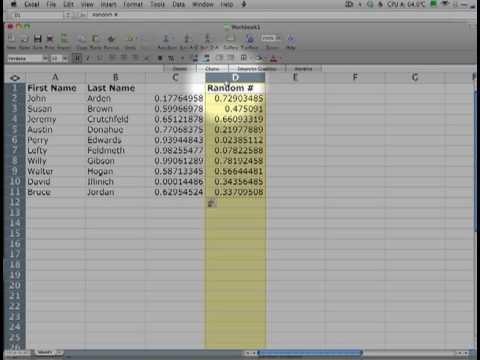
विषय
क्योंकि अधिकांश सूचियाँ वर्णानुक्रम में होती हैं, "A" अक्षर से शुरू होने वाले नाम "Z" से शुरू होने वाले लोगों की तुलना में बहुत अधिक ध्यान देने योग्य होते हैं। समस्या यह है कि इस शैली की एक सूची अनुचित या कष्टप्रद हो सकती है। हालांकि, यादृच्छिकरण के माध्यम से इसे सुधारना संभव है। हालांकि आधुनिक कंप्यूटरों में कई यादृच्छिक संख्या जनरेटर के लिए आसान पहुंच है, सूची जनरेटर को ढूंढना कठिन है। हालांकि, एक यादृच्छिक संख्या जनरेटर और स्प्रेडशीट के साथ, आप अपनी सूची को यादृच्छिक कर सकते हैं।
दिशाओं
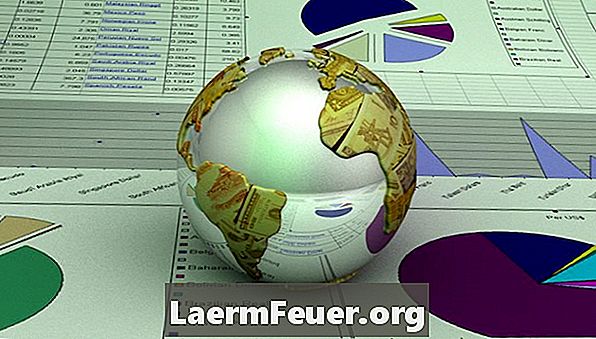
-
वर्कशीट में लाइनों द्वारा सूची को सूचीबद्ध करें। प्रत्येक सूची आइटम को संबंधित पंक्ति में लिखें, उन सभी को एक ही कॉलम में रखें। अंत में, आपने "एन" लाइनें भरी होंगी, जहां "एन" सूची में वस्तुओं की संख्या है।
-
अगले कॉलम में यादृच्छिक संख्या उत्पन्न करें। आइटम के आगे वाले कॉलम में, प्रत्येक सेल के लिए एक नंबर की व्यवस्था करें। बता दें कि यादृच्छिक मानों की सीमा "n" की तुलना में बहुत बड़ी है, इसलिए यह दो समान संख्या उत्पन्न होने की संभावना नहीं है। अधिकांश स्प्रेडशीट कार्यक्रमों में एक यादृच्छिक संख्या जनरेटर फ़ंक्शन होता है। उदाहरण के लिए, Excel में, टाइप करें: "= RANDOM () * N" (बिना उद्धरण चिह्नों के), जहाँ "N" "n" से अधिक संख्या है। प्रत्येक कॉलम सेल में यह कमांड टाइप करें।
-
सूची को पुन: व्यवस्थित करें। अब जब प्रत्येक आइटम में एक यादृच्छिक मूल्य जुड़ा हुआ है, तो सूची को यादृच्छिक और पुनर्गठित किया जा सकता है। दोनों कॉलम एक साथ चुनें और "सॉर्ट" कमांड चलाएं। उपयोगकर्ता को सूची का क्रम क्रम चुनने के लिए कहा जाएगा। जब कमांड निष्पादित होती है, तो सूची को यादृच्छिक संख्याओं द्वारा क्रमबद्ध किया जाता है। अब आपके पास एक यादृच्छिक सूची है।
युक्तियाँ
- कुछ साइटें उपयोगकर्ता द्वारा यादृच्छिककरण करती हैं।